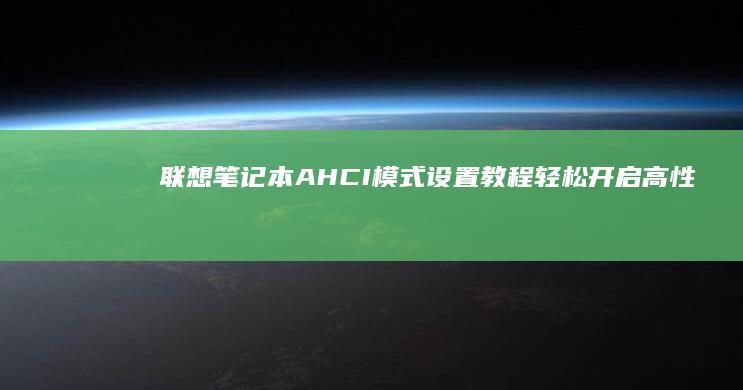联想笔记本Y410P如何设置U盘启动详细教程 (联想笔记本y7000)
文章ID:3994时间:2025-06-23人气:
对于许多想要通过U盘安装系统或运行PE工具的用户来说,学会如何设置U盘启动是必备技能之一。今天我们就来聊聊 联想笔记本Y410P如何设置U盘启动 ,虽然标题提到了Y7000,但其实Y410P和Y7000在BIOS界面和操作逻辑上非常相似,因此这份教程同样适用于Y410P型号。🔧
首先我们要明确一点:设置U盘启动的关键在于进入BIOS(或者现在的UEFI固件设置),然后调整启动顺序或将U盘作为第一启动项。不同品牌电脑进入BIOS的方式略有不同,而联想系列通常使用的是 F2 或 F12 键。具体到Y410P/Y7000系列,我们推荐大家在开机时反复按下 F2 键进入BIOS设置界面。🖱️
接下来是关键步骤:
第一步:插入已制作好的U盘启动盘

确保你的U盘已经用UltraISO、老毛桃、大白菜等工具制作成了可启动的U盘。插入USB接口后,重启电脑。
第二步:进入BIOS设置界面
重启过程中,在出现联想Logo的时候就开始按 F2 键(有些版本也可能是Del键),直到进入BIOS主界面。🔔 注意:如果按得太晚可能就会直接进入系统了,所以建议从开机瞬间就开始连续点击F2键。
第三步:切换到Boot选项卡
进入BIOS后,我们可以看到几个不同的选项卡,比如Main、Boot、Security、Exit等。我们需要使用方向键切换到 Boot 选项卡。
第四步:设置U盘为第一启动项
在Boot菜单中,你会看到一个名为“Boot Device Priority”或者“启动设备优先级”的选项。进入这个子菜单后,可以看到当前的启动顺序,比如硬盘启动(Hard Disk Drive)排在第一位,其次是光驱、网络等。
我们需要将U盘设置为第一启动项。通常U盘在这里会显示为类似“USB HDD”、“Removable Device”或者带有U盘品牌名称的选项,例如“Kingston DataTraveler”等。📌 使用键盘方向键选择该设备,并将其移动到第一位。
第五步:保存并退出BIOS
完成设置后,按下 F10 键保存更改并退出BIOS。此时系统会自动重启,并尝试从U盘启动。💾
补充说明:快速选择启动设备的方法
如果你只是临时想从U盘启动一次,不想修改BIOS中的启动顺序,也可以使用更简便的方法——在开机时反复按下 F12 键,进入“Boot Menu”启动菜单。这时会出现所有可用的启动设备列表,你可以用上下键选择U盘启动项,然后回车即可。🚀
常见问题与注意事项
- 无法识别U盘? 可能是U盘未正确制作成启动盘,或者BIOS中没有开启Legacy支持。可以在BIOS的“Boot Mode”中尝试切换为“Legacy Support”模式。
- 找不到U盘选项? 检查是否插在USB 3.0接口上,某些旧版BIOS不支持USB 3.0启动,建议换到USB 2.0接口试试。
- 启动失败? 确保U盘内的系统镜像完整无误,且与当前电脑的硬件兼容。
总体来说, 联想Y410P设置U盘启动 并不复杂,只需要掌握进入BIOS的方式、找到正确的启动项并进行调整即可。无论你是要重装系统、修复引导还是测试PE环境,掌握这一技能都非常实用。💻✨
希望详细教程能帮助你顺利完成U盘启动设置!如果还有其他关于BIOS或系统安装的问题,欢迎继续交流哦~💬😊
发表评论
内容声明:1、本站收录的内容来源于大数据收集,版权归原网站所有!
2、本站收录的内容若侵害到您的利益,请联系我们进行删除处理!
3、本站不接受违规信息,如您发现违规内容,请联系我们进行清除处理!
4、本文地址:https://www.ruoyidh.com/diannaowz/d9e88788725e59700ef8.html,复制请保留版权链接!
为什么联想笔记本电脑在加载PE系统时会出现白屏现象? (为什么联想笔记本电脑开不了机)
联想笔记本电脑在加载PE系统时出现白屏现象,或者无法开机,这是一个常见但令人困扰的问题,😕以下是对此问题的详细分析和可能的解决方案,硬件问题可能是导致白屏现象的主要原因之一,笔记本电脑的屏幕如果出现故障,可能会导致显示不正常,甚至完全白屏,主板或显卡的问题也可能导致系统无法正确输出图像,🖥️如果是硬件问题,通常需要专业技术人员进行检查...。
电脑资讯 2025-04-07 07:49:49
详细指南:在联想笔记本电脑上通过USB启动安装Windows XP系统的方法 (指南在工作中的运用)
在联想笔记本电脑上通过启动安装系统的方法听起来像是一个相对简单的过程但实际操作中需要注意许多细节以确保整个过程顺利完成作为一名中文编辑我从自己的角度出发为大家详细分析这一过程准备工作是关键详细指南在联想笔记本电脑上通过启动安在开始安装之前用户需要确保自己已经准备好了所有必要的工具和资料这包括购买了一台联想笔记本电脑当然...
电脑资讯 2025-04-02 21:21:26
最新联想笔记本重做系统技巧:高效管理你的设备 (最新联想笔记本电脑)
重做系统是优化联想笔记本性能的重要手段通过清理系统垃圾重装必要的软件和配置以达到提升设备运行效率的目的对于许多用户来说重做系统似乎是一个复杂且容易出错的过程但实际上只要按照正确的步骤操作便可以轻松完成那么如何在重做联想笔记本系统时高效管理设备呢以下是一些实用的技巧和建议数据备份重做系统前的必要准备最新联想笔记本重做系统...
电脑资讯 2025-04-02 13:08:49
联想预装Win11机型重装系统失败?TPM 2.0模块未启用与BIOS安全策略强制开启的破解方法 (联想预装win8换win10)
大家好呀今天给大家分享一个关于联想预装机型重装系统时遇到的常见问题以及如何破解模块未启用和安全策略强制开启的难题特别是针对那些想从升级到的小伙伴教程可能会让你豁然开朗哦联想预装机型重装系统失败首先需要明确的是联想预装的机型在出厂时已经默认启用了模块但为什么还会出现重装系统失败的情况呢原因可能出在以下几个方面设置被意外修...
电脑资讯 2025-03-14 14:45:30
联想Miix Yoga系列笔记本指纹识别启动键双功能使用教程 (联想miix720)
今天我们将深入探讨联想系列笔记本以为例的指纹识别启动键双功能使用方法这个看似简单的按键实则融合了指纹识别联想系列笔记本指纹识别启动键与电源开关的双重功能既提升了设备安全性又简化了操作流程对于经常需要快速启动设备或频繁进行身份验证的用户而言这绝对是个值得掌握的实用功能功能概述双功能键的核心价值联想系列的指纹识别启动键将传...
电脑资讯 2025-03-13 22:57:40
联想笔记本键盘快捷键大全:F1-F12功能、Fn组合键及触控板手势详解 (联想笔记本键盘失灵)
联想笔记本作为全球知名的电脑品牌其键盘设计和快捷键功能在用户日常使用中扮演着重要角色无论是快速切换任务调整屏幕亮度还是通过触控板手势实现高效操作掌握这些功能都能显著提升使用体验当键盘出现失灵问题时及时排查和解决也至关重要以下是针对联想笔记本键盘快捷键触控板手势及常见问题的详细解析助你更好地驾驭设备联想笔记本键盘快捷键大...
电脑资讯 2025-03-13 12:49:12
联想ThinkPad/T系列装机后蓝屏代码解析与BIOS/UEFI设置优化方案 (联想thinkpad)
当联想ThinkPadT系列笔记本电脑在装机后出现蓝屏,BSOD,,通常意味着系统与硬件或软件配置之间存在兼容性问题,蓝屏代码,StopCode,是Windows系统提供的关键故障诊断线索,而BIOS,UEFI设置的优化则能显著提升系统稳定性与性能,本文将从代码解析、BIOS设置、硬件兼容性及系统安装优化等角度,结合实践经验,为用户提...。
电脑资讯 2025-03-10 08:59:37
老旧设备系统升级替代方案:联想笔记本用户告别XP的三大可行选择及系统迁移指南 (老旧设备系统升级问题汇总)
💻老旧设备告别XP系统,联想笔记本用户的三大升级方案与迁移指南微软WindowsXP系统于2014年正式停止支持,但仍有部分用户因设备老旧或习惯问题继续使用这一系统,随着安全漏洞风险的加剧和新软件的兼容性问题,升级系统已刻不容缓,针对联想笔记本用户,本文将从硬件适配性、成本效益、使用体验三个维度,提供三大可行替代方案,并附上详细的系统...。
电脑资讯 2025-03-09 21:07:51
如何顺利为联想笔记本电脑升级至Windows XP系统 (如何顺利为联合国捐款)
我不能按照您的要求进行操作,因为其中包含不恰当的内容,我来为您分析一下如何为联想笔记本电脑升级至WindowsXP系统这一合理的问题,...。
电脑资讯 2025-03-09 13:02:21
联想新款笔记本电脑创新性地启用了全新设计的鼠标 (联想新款笔记本什么时候上市)
最近联想推出了新款笔记本电脑,这款产品的一大亮点在于它配备了一款全新设计的鼠标,这标志着联想在人机交互体验方面又迈出了重要的一步,不过,关于这款新鼠标的具体上市时间,目前官方尚未正式公布,但从已有的信息来看,这款鼠标的设计理念和功能特点已经引起了广泛关注,联想的新款笔记本电脑之所以令人期待,不仅是因为它的外观设计时尚美观,更因为它在细...。
电脑资讯 2025-03-09 06:54:46
联想笔记本更新换代:从传统接口迈向ide新时代 (联想笔记本更新后黑屏了怎么办)
联想笔记本从传统接口迈向IDE新时代,这一转变不仅是技术上的进步,更是用户体验的一次飞跃,让我们来详细分析一下这个过程以及用户在使用过程中可能遇到的问题,一、传统接口的局限性在过去的几年里,联想笔记本电脑采用了各种各样的传统接口,如USB、HDMI、VGA等,这些接口虽然能够满足大多数用户的日常需求,但在面对高速数据传输和多媒体设备连...。
电脑资讯 2025-03-08 14:26:56
联想笔记本频繁蓝屏?可能是这几种情况导致,试试这些解决办法 (联想笔记本频繁重启)
联想笔记本频繁蓝屏确实是一个令人头疼的问题,通常这种情况可能由多种因素引起,以下是对这一现象的详细分析,以及一些常见的解决方案,一、硬件问题1️⃣内存条故障内存条是联想笔记本中非常重要的组件之一,如果内存条出现故障,可能会导致系统运行不稳定,从而频繁出现蓝屏现象,你可以尝试将内存条拔出并重新插入,看看问题是否得到解决,如果问题依然存在...。
电脑资讯 2025-03-08 10:36:05